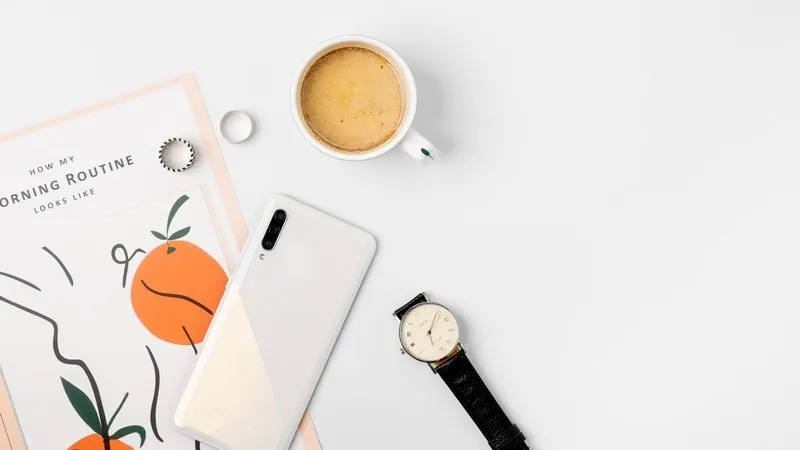Dạo này ít có thủ thuật chia sẻ với các bạn, hôm nay xin phép chia sẻ một số mẹo chụp ảnh đẹp với A30s để các bạn có thể chụp được những shot hình “sống ảo” ưng ý nhất dành cho Galaxy A30s nhé.
Samsung Galaxy A30s là một trong những chiếc điện thoại rẻ nhất trên thị trường được trang bị 3 camera sau. Hơn thế nữa, 3 camera này đều có chất lượng cao.
Bạn đang đọc: Đừng nhận là chuyên gia sống ảo nếu chưa biết những mẹo này cho Galaxy A30s

Máy được Samsung trang bị ba chiếc camera sau chất lượng. Camera chính độ phân giải lên tới 25MP giúp mang đến những bức ảnh sắc nét; camera góc siêu rộng 8MP giúp bạn bắt trọn các cảnh đẹp như trong tầm mắt người, bạn không cần phải di chuyển khỏi vị trí đang đứng để bắt trọn khoảnh khắc; ngoài ra còn có camera đo độ sâu 5MP hỗ trợ chụp ảnh xóa phông, làm mờ hậu cảnh thông minh. Hãy chụp lại bất cứ thứ gì bạn thích vì Galaxy A30s luôn tỏ ra xuất sắc trong mọi bối cảnh.

Camera trước của Galaxy A30s cũng ấn tượng không kém với độ phân giải 16MP với khẩu độ F2.0 và các tính năng như chụp ảnh xóa phông, làm đẹp thông minh Smart Beauty. Bạn sẽ dễ dàng chụp được những bức ảnh selfie đẹp và nhanh chóng đưa lên mạng xã hội khoe bạn bè.

Tận dụng camera và trình tối ưu bối cảnh
Được trang bị đến ba camera sau, bạn nên chọn camera phù hợp vói góc chụp để có được khung ảnh tốt nhất. Bạn có thể bấm vào biểu tượng đánh dấu màu xanh như ảnh dưới để chuyển đổi qua lại giữa góc xa và góc gần. Ngoài ra bạn cũng nên lưu ý nút tôi ưu hoá bối cảnh được đánh dấu màu đỏ trong hình.
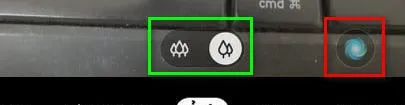
Đây là một chức năng rất hay khi chụp ảnh giúp thiết bị có thể phân biệt được các bối cảnh khác nhau như ngoài trời, các toà nhà, cây cỏ, vật nuôi,… và công cụ này sẽ tối ưu hóa hình ảnh tương ứng. Mặc định biểu tượng này màu xanh, khi giơ máy lên chụp thì trong tích tắc nó sẽ nhận biết bối cảnh và đưa ra một biểu tượng tương ứng với bối cảnh. Ví dụ nếu bạn chụp cảnh vật thì biểu tượng sẽ là hình chiếc lá. Trường hợp nếu bạn muốn tắt tính năng này, hãy nhấn vào biểu tượng để tắt.
Ngoài ra, Galaxy A50s có chế độ chụp Lấy nét động với những hiệu ứng nghệ thuật như làm mờ cạnh, xoắn ốc hoặc chế độ color pop của Google Photos – giữ nguyên màu sắc của chủ thể nhưng thay đổi màu nền thành đen trắng. Bạn nên tận dụng tính năng này để có được những shot hình thật độc đáo, ngoài ra bạn cũng có thể nhanh chóng chỉnh sửa để up lên FB, instagram nhờ trình chỉnh sửa ảnh được tích hợp sẵn.
Tạo cấu trúc ảnh bằng cách mở khung lưới chụp ảnh
Để canh vị trí khi chụp ảnh dễ dàng hơn, bạn nên bật tính năng Grid để hiển thị khung lưới 3 x 3 lên giao diện chụp ảnh. Bạn nên kích hoạt tính năng này để canh khung hình cho thiệt chuẩn. Đây là nguyên tắc 1/3 vô cùng quan trọng khi chụp ảnh bằng điện thoại Android. Nếu bạn theo đúng như thế, mọi thứ trong ảnh sẽ rất cân đối và hài hoà.
Tìm hiểu thêm: Lý do lỗi không cài được iTunes trên máy tính và cách khắc phục nhanh chóng
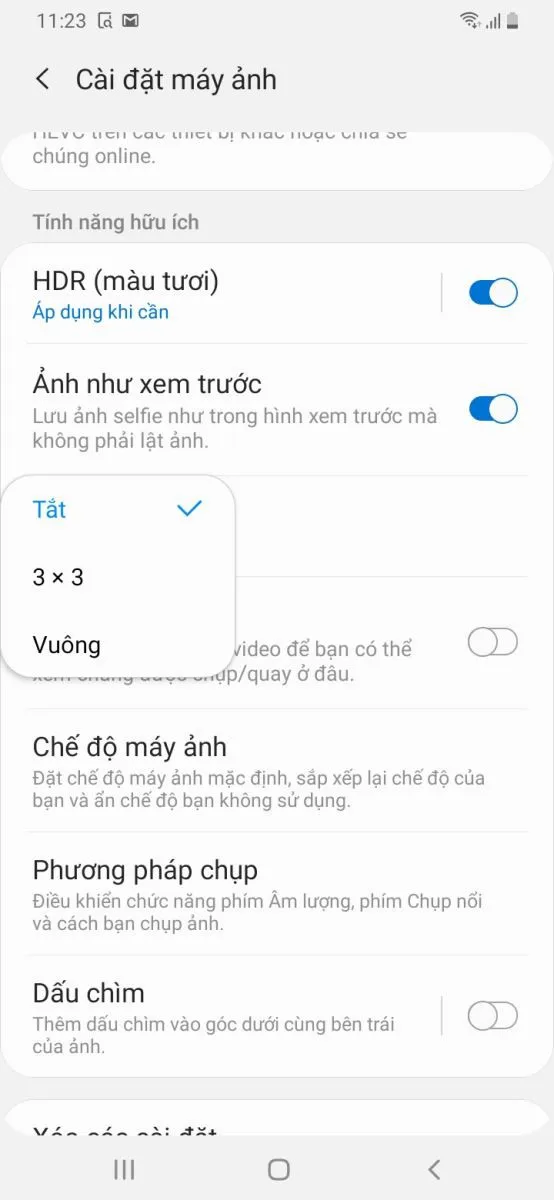
Để bật khung lưới 3×3 trên Galaxy A30s, bạn hãy vào phần cài đặt Máy ảnh, chọn bật mục Đường lưới. Ngoài mục 3×3 thì thiết bị còn hỗ trợ đường lưới hình vuông, phù hợp cho các bạn dùng Instagram.
Tuỳ biến lại menu chụp ảnh
Mặc định thì menu chụp ảnh của Galaxy A30s hiển thị toàn bộ tính năng chụp ảnh theo một thứ tự bao gồm: Thức ăn, Toàn cảnh, Chuyên nghiệp, Lấy nét động, Ảnh, Video và Chuyển động chậm. Tuy nhiên, bạn hoàn toàn có thể tuỳ biến lại thứ tự menu này như tắt đi một số chế độ chụp ít dùng (trừ hai tính năng cơ bản là Ảnh và Video), thứ tự của chúng. Để thay đổi, bạn vào phần cài đặt Máy ảnh, chọn Chế độ máy ảnh > Chế độ Sửa.
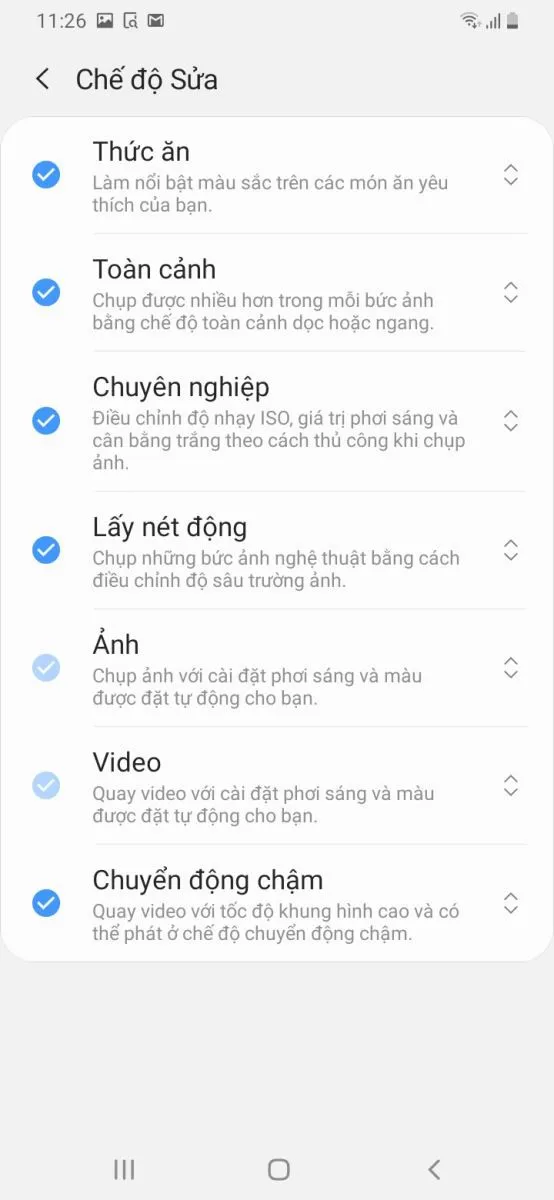
Tại đây bạn có thể rê lên xuống các mục để sắp xếp lại vị trí hoặc tắt các chế độ ít dùng.
Tạo phím chụp nổi để chụp ảnh dễ dàng
Như các bạn đã biết thì trong giao diện chụp ảnh mặc định, nút chụp ảnh sẽ nằm phía dưới chính giữa màn hình, vị trí thuận tiện để bạn bấm ngón tay cái để chụp. Tuy nhiên, bạn cũng có thể thay đổi vị trí nút này theo ý thích của mình bằng cách vào phần cài đặt máy ảnh > chọn Phương pháp chụp > Phím Chụp nổi.
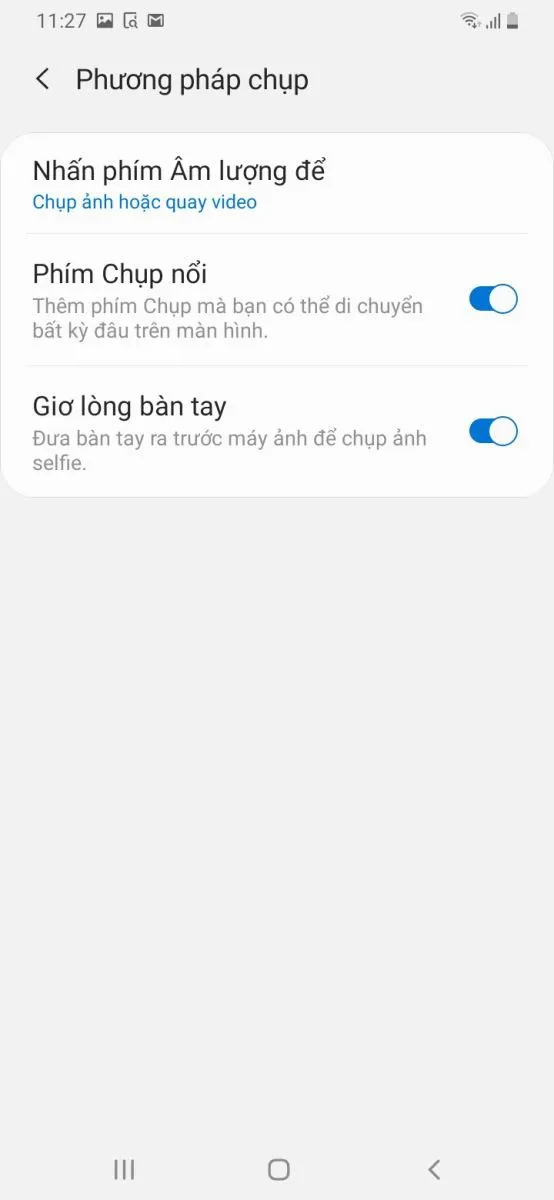
Thao tác này sẽ giúp bạn có thể kéo phím chụp đến vị trí bất kỳ trên màn hình.
Tạo ảnh GIF nhanh
Bạn có thể tạo một ảnh GIF động một video ngắn bằng cách vào phần cài đặt máy ảnh > chọn Giữ phím Chụp để > Tạo ảnh GIF.
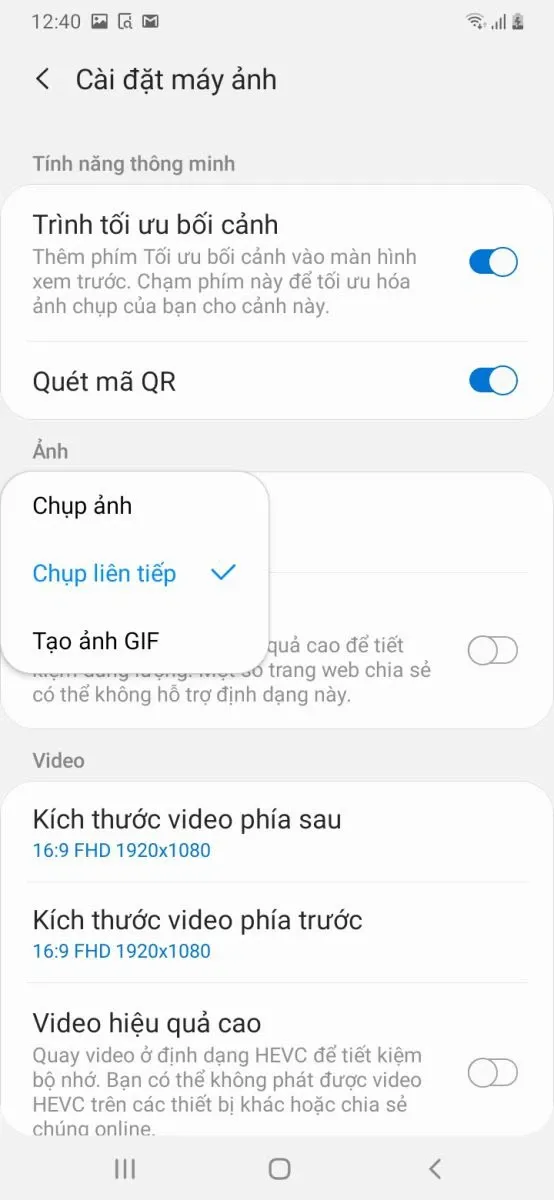
>>>>>Xem thêm: Hướng dẫn cập nhật iOS 11.2 beta 5, cập nhật nâng cấp hiệu năng
Khi bật tuỳ chọn này lên, lúc bạn bấm và giữ nút chụp ảnh, video sẽ được quay trong thời gian bạn giữ phím và ảnh GIF sẽ được tạo ngay khi bạn bỏ nút bấm ra.
Danh sách sản phẩm